这是一篇效果十分完美的phtoshop艺术图片合成教程。教程中使用一些流动的牛奶素材和白色的花朵相结合,制作出牛奶泼洒出纯白色花朵的效果。希望大家喜欢。
1、打开花朵素材,使用钢笔工具把我们要做效果的部分抠取下来。按Ctrl+Enter把路径转为选区,按Ctrl+J把选区的内容复制到新图层(图1)。

素材

图1
2、新建一个1450 * 2250像素,分辨率为:300的文档,背景填充颜色:R:228,G:139,B:0。
新建一个图层命名为“背光”,把前景色设置为“白色”,选择画笔工具,直接为700像素,硬度设置为0,绘制在图像中央,利用变换命令“Ctrl + T”把背光图层拉大至适合大小(图2、图2-1)。

图2
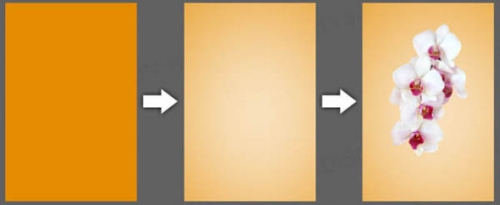
图2-1